Key Competencies Kit
for Facing Lifelong Learning
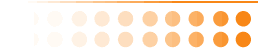

 |
This Project has been funded with support from the European Commission. This communication reflects the views only of the author, and the Commission can not be held responsible for any use which may be made of the information contained therein. |
 |
Word teksto redagavimas yra viena iš naudingiausių programų tavo kompiuteryje. Tu gali sukurti, redaguoti ir skaityti įvairiausius dokumentus: laiškus, el.-laiškus, pranešimus ir netgi kursus, tokius kaip šis.
|
 |
Microsoft Word yra viena populiariausių teksto redagavimo programų.
Word paleidimas:
Paspausti Windows logotipo ženklą, kad atsirastų Start meniu.
Pasirinkti potemę Programs.
Pasirinkti Microsoft Word ir paspausti Enter.
Kiekvienos programos, veikiančios Windows aplinkoje, viršuje gali matyti pavadinimo juostą. Pavadinimo juosta nurodo programos pavadinimą ir tuo metu atidaryto failo pavadinimą, pvz. Document 1 - Microsoft Word.
Žemiau pavadinimo juostos rasi meniu juostą.
Visos programos turi meniu. Meniu yra sąrašas galimybių, kurios leidžia atlikti skirtingas užduotis su programa. Didžioji dalis programų turi mažiausiai keturis ar penkis meniu, esančius meniu juostoje.
Kad patektum į meniu juostą, spausk Alt klavišą. Tada, naudojantis krypties klavišais (“strėlytėmis”) gali pasislinkti nuo vieno meniu prie kito.
Norėdamas išeiti iš meniu juostos, spausk Esc.
Pirmasis meniu kairiajame kampe yra pavadintas "Files". Jį sudaro daugybė skirtingų pasirinkimo galimybių, tokių kaip: išsaugoti darbą, atspausdinti dokumentą ar uždaryti programą.
Kaip dirbti su meniu išsamiai aptariama šio kurso 2 skyriuje.
Apačioje meniu juostos rasi įrankių juostą. Word’e yra keletas skirtingų įrankių juostų, kurių kiekvieną sudaro maži paveikslėliai, vadinami "ikonomis", kurie simbolizuoja skirtingas funkcijas.
Teksto rinkimasMicrosoft Word paleidimas
|
 |
Pasipraktikuok keletą kartų.
3 Pratimas
- Microsoft Word paleidimas
- Teksto rašymas ir trynimas
- Teksto žymeklio judėjimas
- Teksto rinkimas ir taisymas
Spausdinimas